便利過ぎ!Google公式のWordPressプラグイン「Google Publisher Plugin」
公開日: :
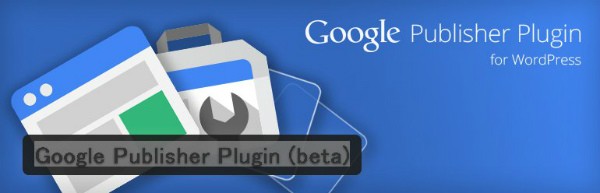
「Google Publisher Plugin」が超絶便利だったのでリポート。
こちらはAdSenseと、ウェブマスターツールが管理出来るGoogle公式のプラグイン。
現在ベータ版という事で更にアップデートしていく事を考えると早い段階で実装して慣れておくといいかも!という事でダウンロード、インストールしてきました。
導入方法
ダウンロードはこちら→Google Publisher Plugin (beta)
上記からダウンロード出来ます。プラグイン→新規追加から「Google Publisher Plugin」を入れてもダウンロード可能です!
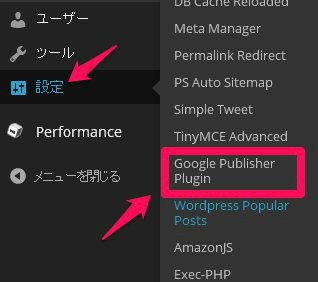
インストールが終わるとGoogle Publisher Pluginが追加されています。

上記画面になるので「ご利用方法」を押します。
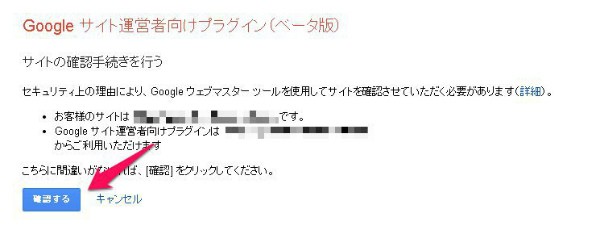
AdSenseの確認になります。確認を押します。
AdSenseとウェブマスターツールの管理画面が表示されます。
今回はAdSenseの部分を見てみようと思います。
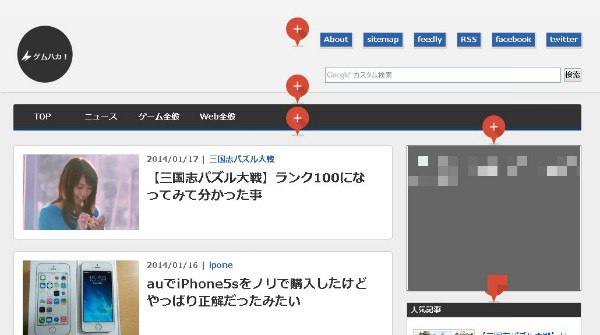
赤い十字マークが出ているのが分かりますね!
この位置にAdSenseが追加できます!
超便利ですね!
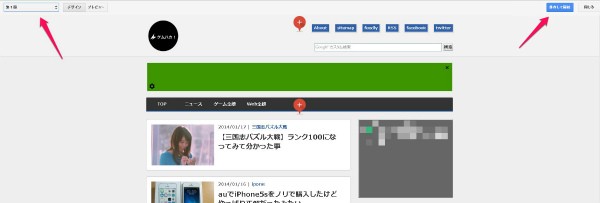
実際どういう風に表示されるかと言うと、緑の位置になっているのが追加した箇所です。
で、左上にメニューみたいなのがあって、WordPressでいうところのホームと単一記事と固定ページに対応しています。
右上に決定ボタンがあるので、決定を押すと数分後にちゃんと適応さえています。
おまけ
単一記事の途中でアドセンスを挿入する部分が見つからなかったので、WordPressで記事途中にアドセンスを挿入するやり方も載せておきます。
add_filter('the_content', 'adMoreReplace');
function adMoreReplace($contentData) {
$adTags = <<< EOF
PC用アドセンスコード
EOF;
$contentData = preg_replace('/<span id="more-[0-9]+"><\/span>/', $adTags, $contentData);
$contentData = str_replace('<p></p>', '', $contentData);
$contentData = str_replace('<p><br />', '<p>', $contentData);
return $contentData;
}
上記をfunctions.phpに記述して下さい。
僕の環境ではmoreの記述の直下に記述してあります。
うまくいかない方はfunctions.phpにmoreの記述があればその直下に記述するとうまくいくと思います。
■参考
WordPressスマフォページの「記事中」にアドセンスを表示する方法とメリット
WordPressスマフォページの「記事中」にアドセンスを表示する方法とメリット …
まとめ
既にマネタイズがお済みの場合はあまり使う用途は無いかもしれませんが、ちょっとAdSenseの位置変えたいなという時に便利ですね!
特に複数サイトを運営するような場合は特に重宝しそうです。
何よりGoogle公式というが安心感がありますね。
スポンサーリンク

